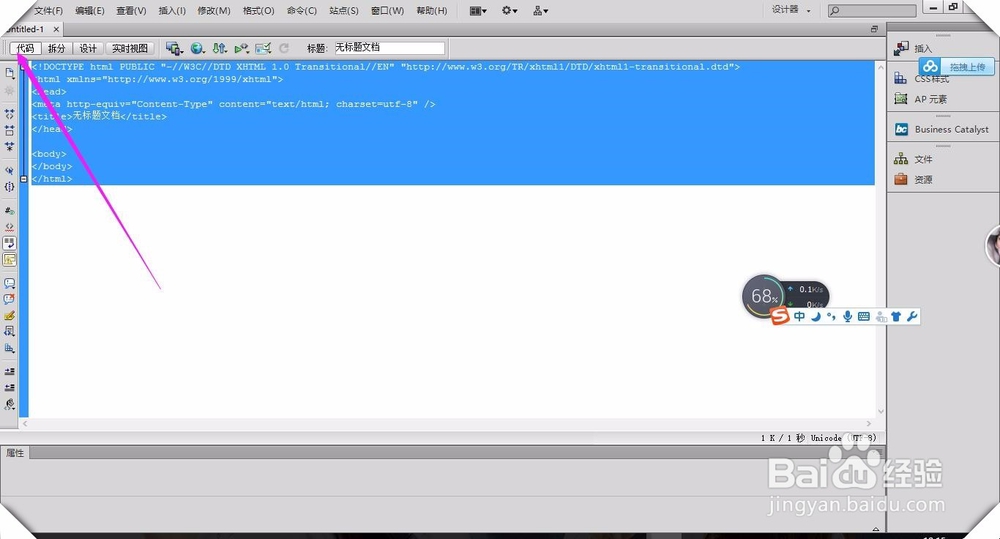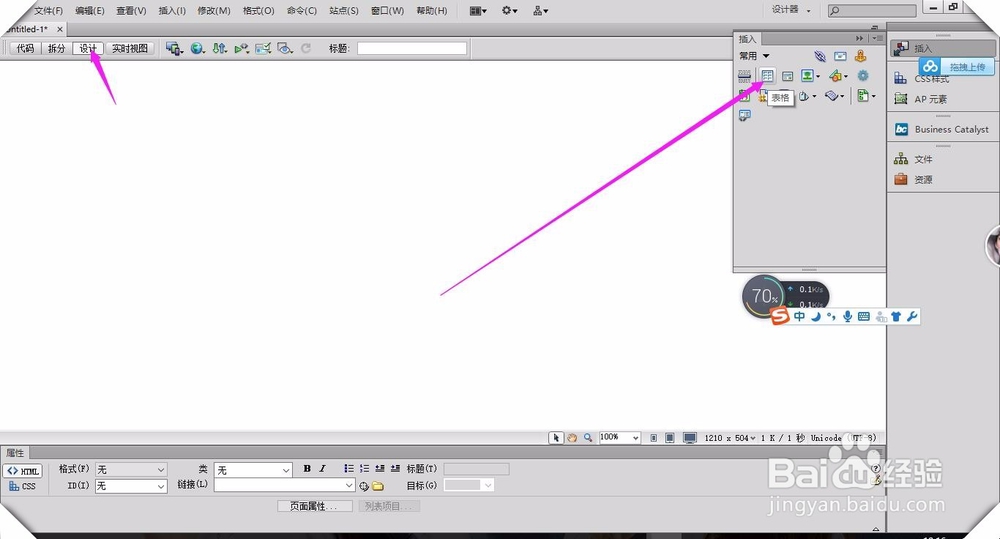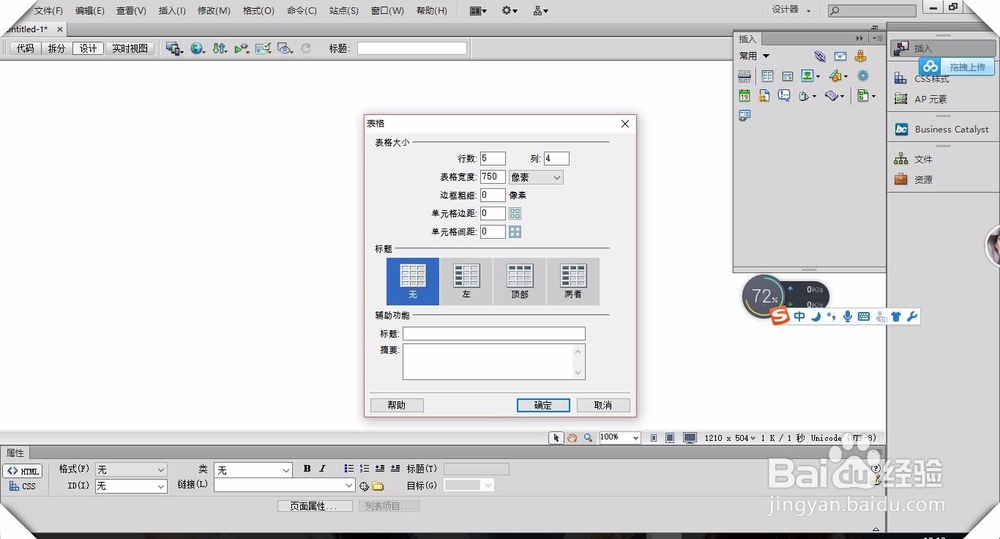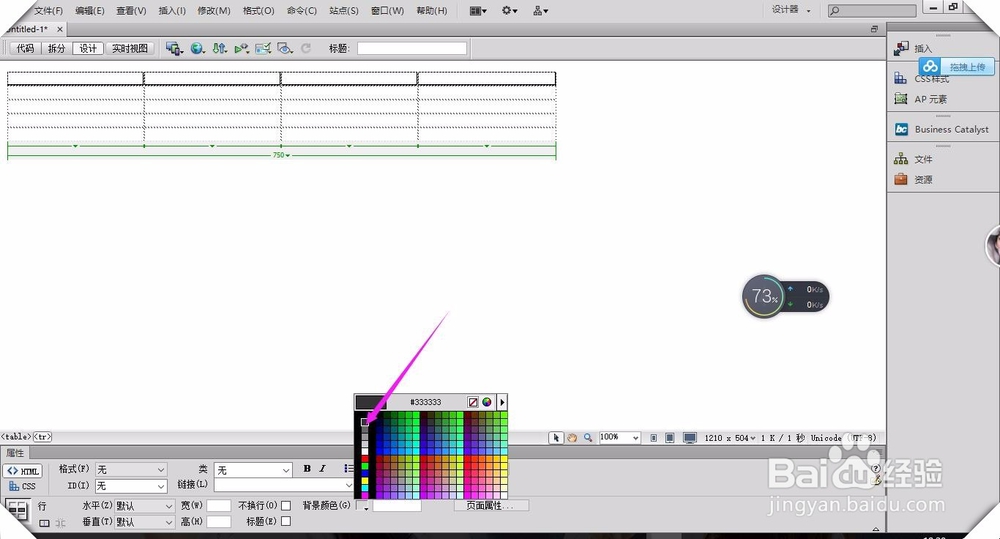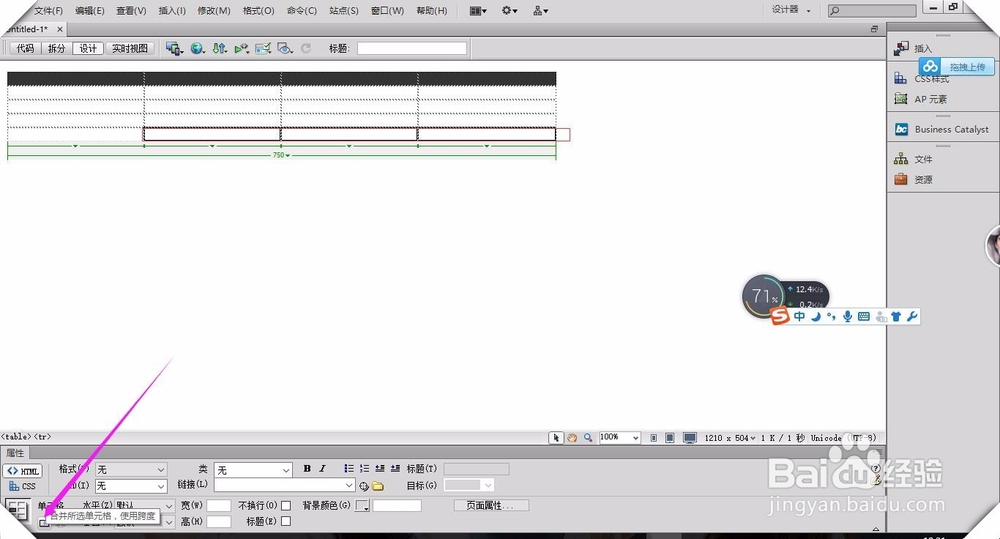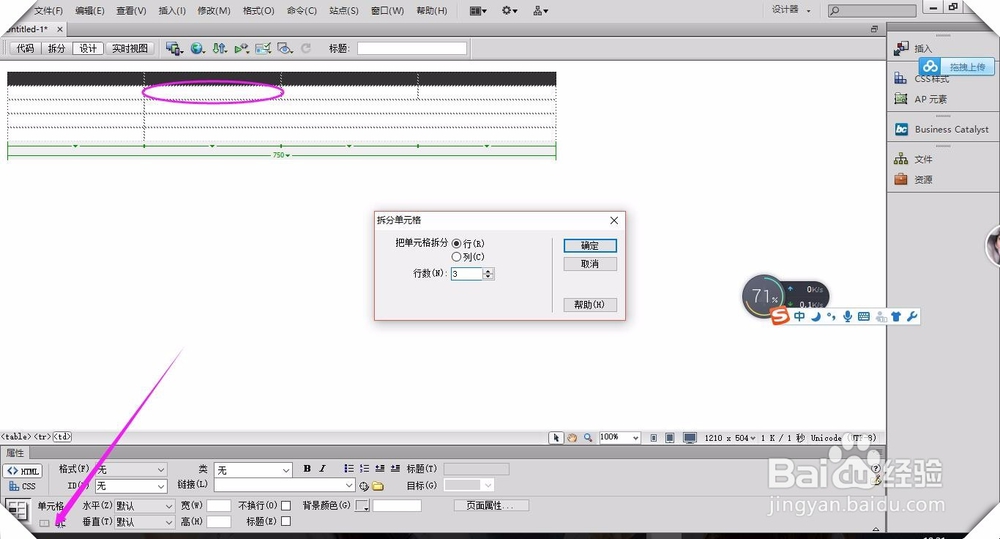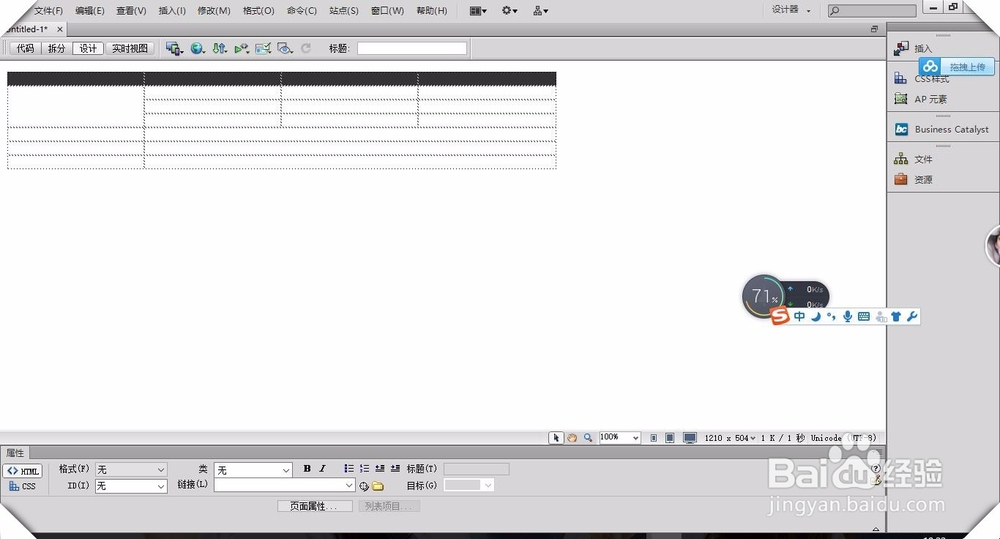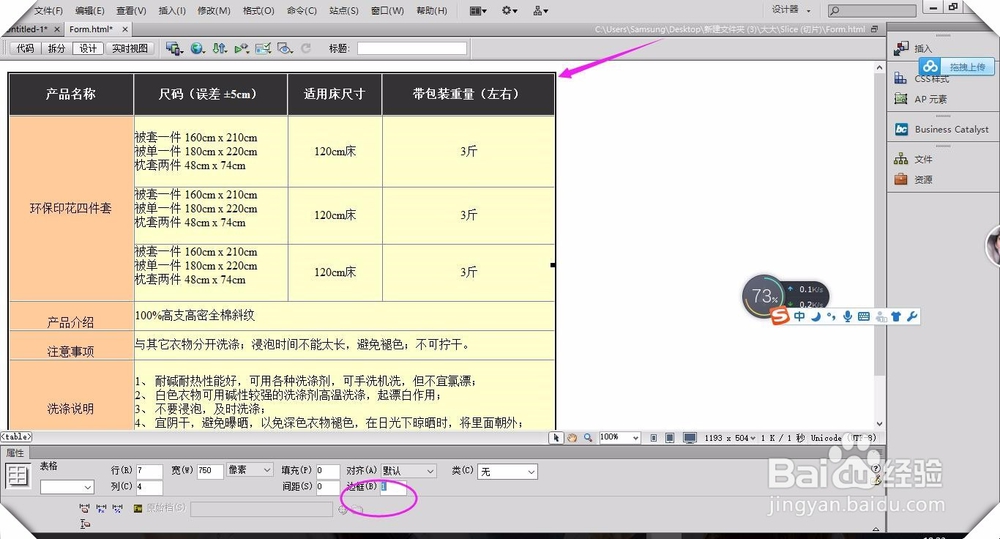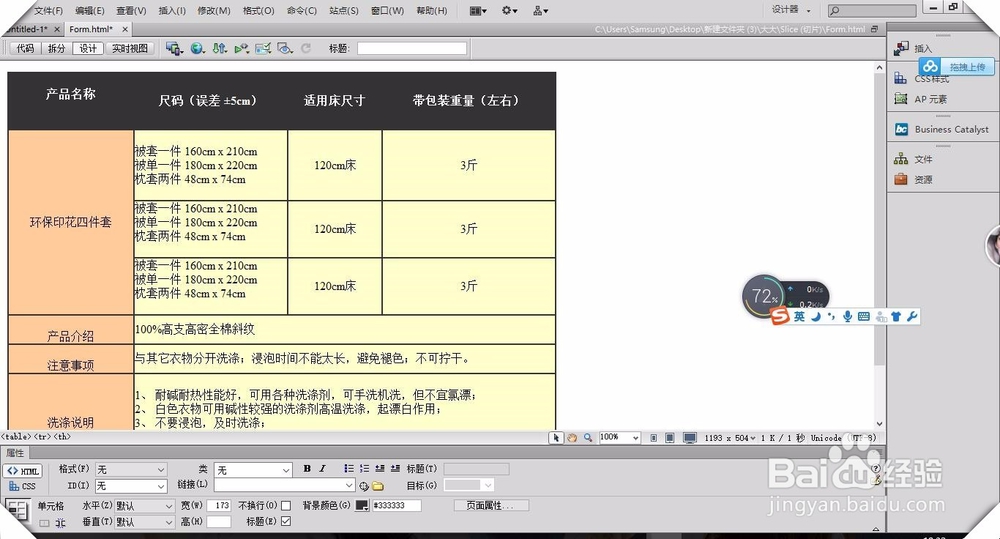1、如图这样的表格在DW怎么做出来?
2、打开DW新建HTML,点击代码把自动生成的代码按DELETE删除
3、右边点插入——选表格点击
4、填写表格大小5行4列宽度750像素如图:
5、选首行表格点击背景颜色添加背景
6、选中5行右边三个表格点击合并所选表格如图3.4行同样操作
7、选中2很第二个单元格点击拆分单元格如图第三、四个单元格同样操作
8、如图大体表格框架出来啦
9、接着输入文字+背景,选中整个表格边框设置1
10、点击代码填加如图代码。
11、整个表格看起来不错吧。谢谢观看学习,共勉!